适用于 Windows 的 Dell Latitude 5420 驱动程序下载和更新
已发表: 2023-06-21在本文中,您将找到在 Windows PC 上查找、下载和安装最新 Dell Latitude 5420 驱动程序的 4 种不同方法。继续阅读以获取完整信息!
Dell Latitude 5420 是该系列中最受欢迎的笔记本电脑之一。 戴尔于 1994 年推出了这个最好的笔记本电脑系列,充分考虑了普通 PC 用户的需求。 该笔记本电脑在性能和美观之间取得了平衡。 而且,最令人兴奋的部分是它具有实惠的价格标签。
尽管该产品看起来很出色,但许多用户抱怨他们无法更新 Windows 笔记本电脑上的 Dell Latitude 5420 驱动程序。 如果您也遇到同样的问题,那么您无需担心。 这篇文章是给你的。
在 PC 上下载、安装和更新 Dell Latitude 5420 驱动程序的 4 种方法
以下是一些可用于在 Windows 11、10、8 和 7 上快速执行 Dell Latitude 5420 驱动程序下载的简单方法。请在下面查看!
方法一:使用官方网站手动下载Dell Latitude 5420驱动程序
您可以在制造商的官方网站上在线搜索最新的驱动程序。 更具体地说,您只需前往戴尔官方网站并下载最正版的驱动程序即可。 为此,只需按照以下步骤操作:
步骤1:导航至戴尔官方网站。
第 2 步:单击“支持”并选择“驱动程序和下载”选项。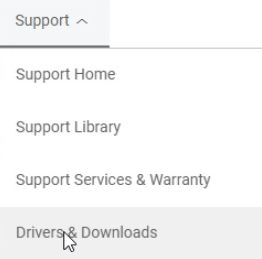
步骤 3:输入您的产品序列号/型号,即Dell Latitude 5420 ,然后单击“搜索”选项前往驱动程序下载页面。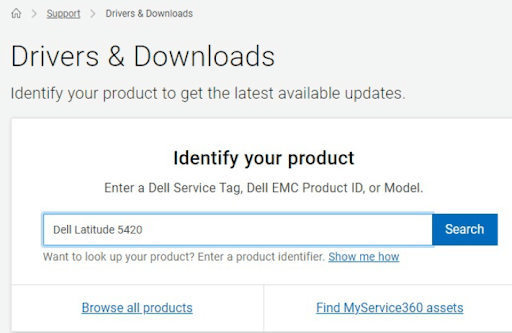
步骤 4:单击“驱动程序和下载”选项卡。然后单击“查找驱动程序”下载驱动程序文件。 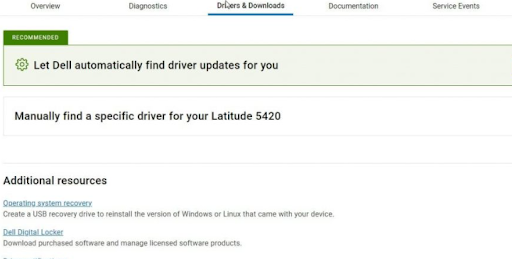
步骤 5:单击您要更新的驱动程序旁边的下载选项。等待该过程完成。 完成后,双击下载的文件并按照屏幕上的说明完成该过程。
安装驱动程序后,只需重新启动计算机即可保存新驱动程序。
另请阅读:适用于 Windows 10、11 的戴尔驱动程序免费下载和更新
方法 2:使用 Bit Driver Updater 自动安装 Dell Latitude 5420 驱动程序(推荐)
如果您没有时间、所需的技术知识或耐心来手动下载驱动程序,那么您可以在 Bit Driver Updater 的帮助下自动下载。 它是最好的驱动程序更新工具之一,受到全球数百万用户的信赖。 驱动程序更新实用程序提供正版且经过 WHQL 测试的驱动程序。 不仅如此,使用此驱动程序更新程序,您还可以在方便时安排驱动程序扫描。
您可以使用 Bit Driver Updater 的免费版或专业版更新驱动程序。 但是,值得注意的是,专业版可以让您访问该工具的高级功能。 此外,专业版还提供全天候技术支持和 60 天全额退款保证。
请按照以下步骤通过Bit Driver Updater更新您的 Dell Latitude 5420 驱动程序:
第 1 步:从下面提供的按钮免费下载并安装 Bit Driver Updater。
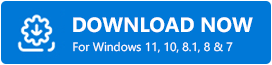
步骤 2:在您的 PC 上启动 Bit Driver Updater,然后单击“扫描”选项。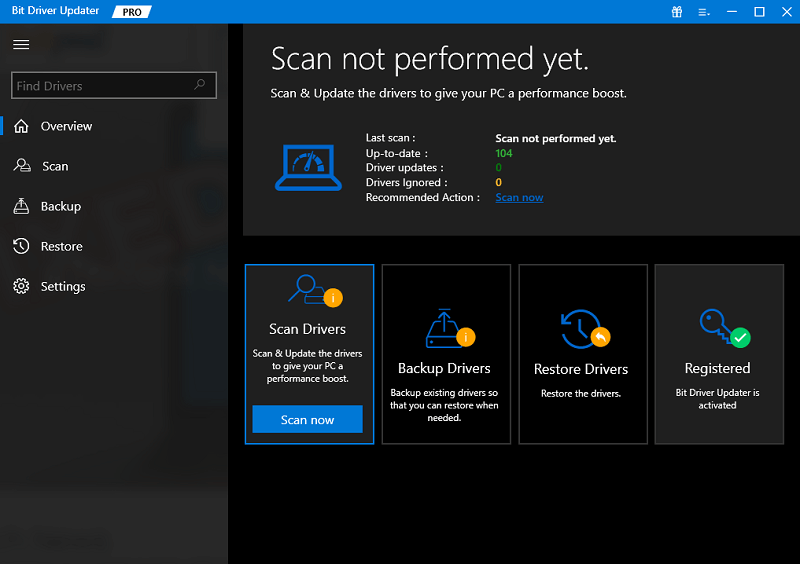

步骤 3:扫描完成后,检查扫描结果,然后单击要更新的驱动程序旁边的“立即更新”按钮。而且,如果您使用的是专业版,请单击“全部更新”按钮以立即安装所有可用的驱动程序更新。 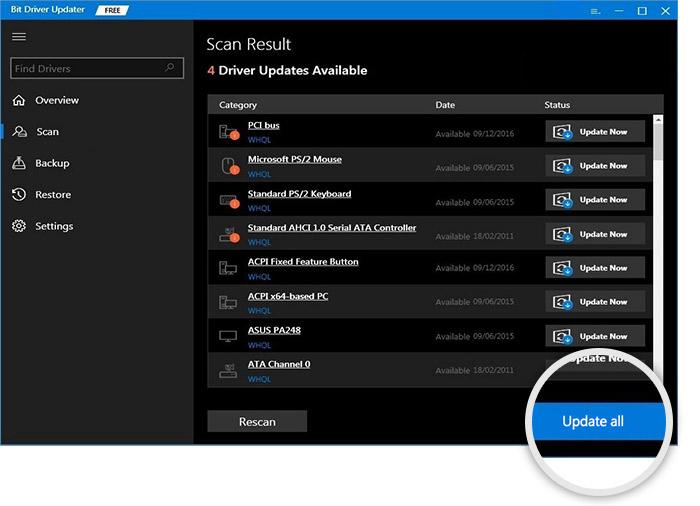
步骤 4:重新启动电脑以应用这些驱动程序。
另请阅读: Windows 10、11 中的戴尔键盘驱动程序下载和更新
方法 3:在设备管理器中更新 Dell Latitude 5420 驱动程序
在 Microsoft Windows 中,设备管理器是一个有用的组件,可让用户查看和管理连接到其 PC 的硬件。 因此,如果您想要查看连接到 Dell Latitude 5420 笔记本电脑的硬件设备的状态或想要更新相应的驱动程序,那么您可以使用设备管理器。 以下是如何做到这一点:
步骤1:同时按下Win + R键启动运行对话框。
步骤 2:然后,在“运行”终端窗口中,输入devmgmt.msc并按 Enter 键以打开设备管理器。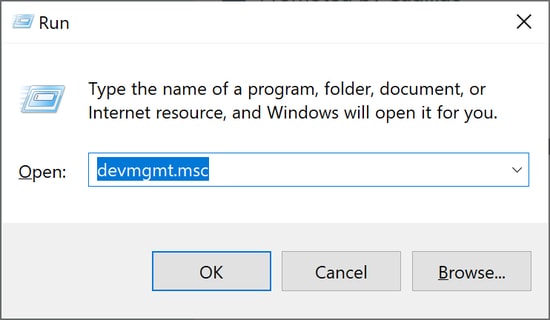
第 3 步:在下一个窗口中,您将获得所有驱动程序。
步骤 4:双击有问题的驱动程序类别,然后右键单击要更新的驱动程序。
步骤 5:接下来,从上下文菜单列表中选择更新驱动程序软件。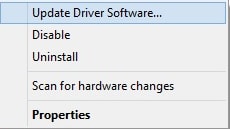
步骤 6:在下一个提示中,选择自动搜索驱动程序选项以继续。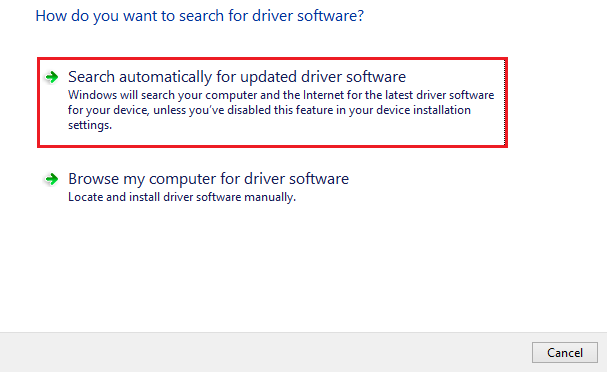
现在,等待 Windows 操作系统搜索可用的驱动程序。 如果发现驱动程序更新,将自动安装驱动程序更新。 完成后,请记住重新启动计算机以应用新驱动程序。
另请阅读:如何下载适用于 Windows 10、11 的戴尔音频驱动程序
方法 4:运行 Windows Update 以获取最新的 Dell Latitude 5420 驱动程序更新
最后但并非最不重要的一点是,Windows 更新是查找并获取 Windows 操作系统上安装的可用驱动程序的另一种方法。 以下是如何使用 Windows 更新服务执行 Dell Latitude 5420 驱动程序下载。
步骤 1:首先,快速同时按下Windows + I键打开 Windows 设置。
步骤 2:在 Windows 设置中,找到“更新和安全”选项,然后单击它。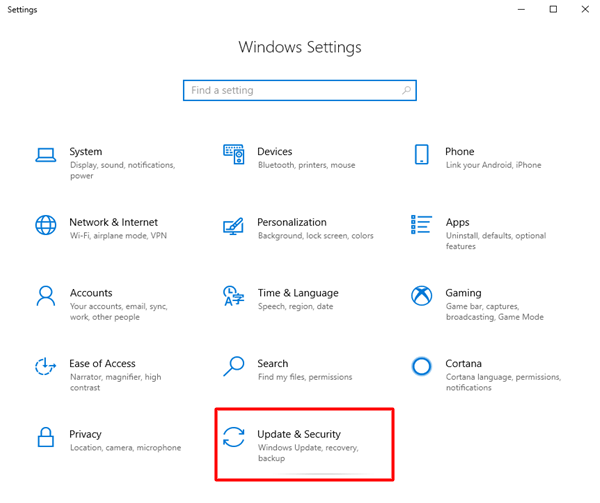
步骤 3:接下来,检查是否从左侧面板中选择了 Windows Update 选项。如果没有,请选择所需的选项继续。
步骤 4:之后,单击“检查更新”选项。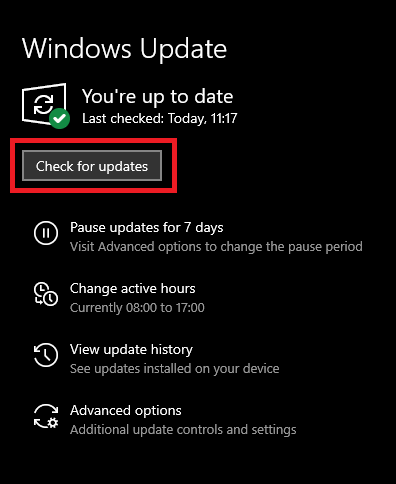
现在,Windows 将搜索最新的驱动程序更新,并自动在您的计算机上安装可用的驱动程序,包括 Dell Latitude 5420 驱动程序。 不仅如此,Windows Update 还将为您的 PC 带来新特性、强大功能、系统补丁、错误修复、性能改进和其他系统更新。
另请阅读:适用于 Windows 10 的戴尔网络驱动程序下载、安装和更新
如何下载适用于 Windows 的 Dell Latitude 5420 驱动程序:说明
使用上述任何共享方法,您可以在 Windows PC 上轻松查找、下载并安装最新的 Dell Latitude 5420 驱动程序更新。 我们认为,您应该使用 Bit Driver Updater 以便快速获取系统上安装的可用驱动程序更新。
就这样! 我们希望您发现此 Dell Latitude 5420 驱动程序下载指南有帮助。 请随时在下面的评论部分提出您的疑问或进一步的建议。 此外,如需了解更多技术相关信息,您可以订阅我们的时事通讯并在社交媒体(Facebook、Instagram、Twitter 或 Pinterest)上关注我们。
